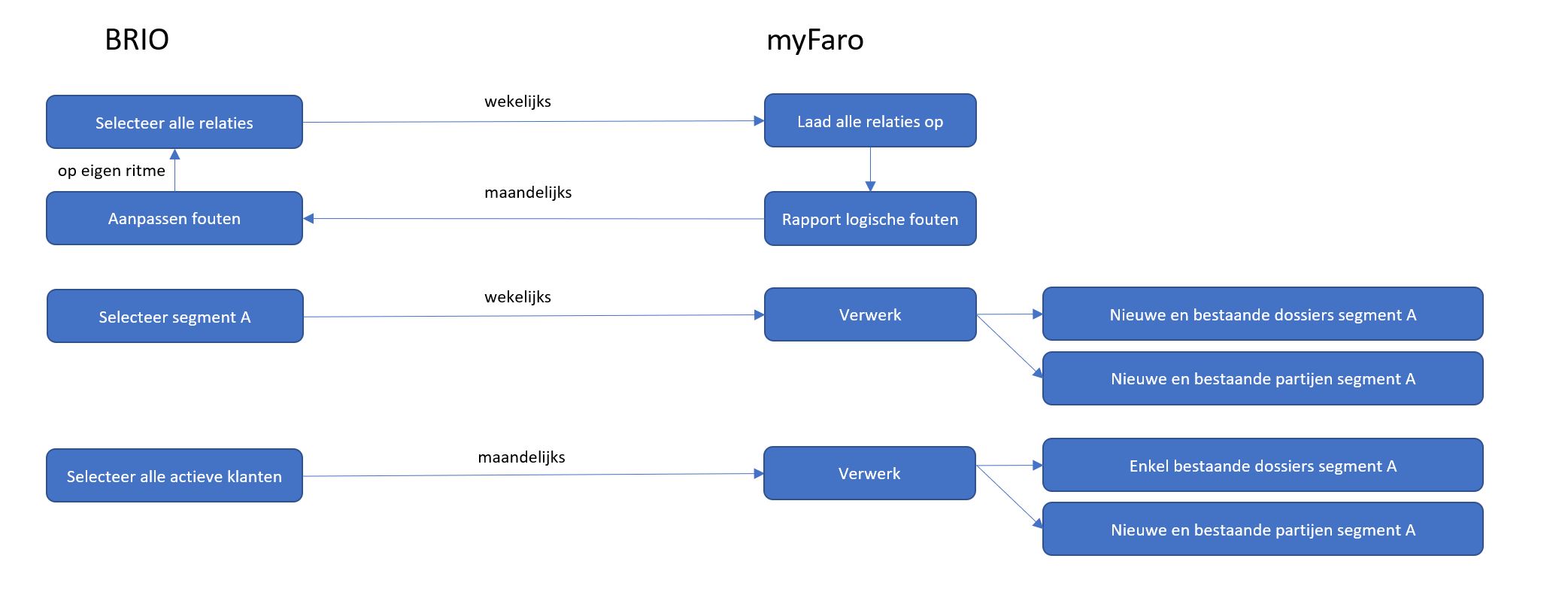BRIO
Algemeen
BRIO is het beheerpakket en blijft de ‘master’ van de info over je klanten, de centrale plaats van de gegevens. Wijzigingen doorgevoerd in myFaro komen niet terug naar BRIO maar dienen net in BRIO ingevoerd. Gegevens uit BRIO (kunnen) worden gebruikt om myFaro dossiers aan te maken, te vervolledigen en up-to-date te houden. Dit gebeurt op basis van het exporteren van rapporten uit BRIO die dan opgeladen worden in myFaro en verwerkt. Die rapporten worden gedefinieerd in BRIO via ‘Selecties’.
myFaro heeft een aantal standaard ‘Selecties’ voorgedefinieerd in BSR bestanden (Brio Selection and Reporting). Die kunnen dan worden opgeladen in BRIO en aangepast aan de specifieke noden van een kantoor. We ondersteunen ‘Selecties’ voor Partijen, Relaties, Polissen Leven & Polissen BOAR.
Partijen
Dit laat toe om klanten informatie uit BRIO te gebruiken om dossiers en partijen in myFaro aan te maken en te onderhouden.
Afhankelijk wat de doelstelling van de makelaar is, worden ofwel alle klanten opgeladen in myFaro of kan een specifieke selectie van klanten gemaakt worden. De mogelijkheid om een selectie te maken hangt voor een groot deel af van de kwaliteit van de informatie in BRIO. Selecties kunnen gebaseerd zijn op:
- Eén van de 10 mailingvelden in BRIO dat toelaat om klanten te segmenteren
- Het type dekking dat ze onderschreven hebben
- De types polissen die ze onderschreven hebben
- Hun status of andere persoonlijke informatie
BSR
De standaard myFaro BSR is gebaseerd op de BRIO datastructuur '2 - Verzekeringsnemer/Prospect - Contract - Risico - Waarborgen'. De BSR omvat reeds alle relevante infovelden (bv. naam, voornaam, geboortedatum, geboorteplaats, e-mailadres,…) die we in myFaro gebruiken en de volgende standaard filters:
- Enkel klanten die niet gearchiveerd zijn
- Enkel klanten die een actieve Leven polis hebben
- Enkel klanten die in 'mailing veld 1' de waarde myFaro hebben
- Enkel klanten die 1 van de BRIO fiscaliteitstypes hebben onderschreven of waar fiscaliteit leeg is
De bedoeling is dat een kantoor één of meerdere eigen selecties definieert op basis van deze standaardselectie. Dit kan door filters toe te voegen, te wijzigen of te verwijderen. Op die manier kunnen verschillende lijsten op regelmatige tijdstippen worden getrokken om partijen toe te voegen en aan te passen in myFaro. Een voorbeeld:
- Als betrokken 'mailingveld 1' niet gebruikt wordt, dient die filter/dat criterium verwijderd te worden
- De betreffende ‘eigen selecties’ kunnen in BRIO allemaal opgeslagen worden voor later hergebruik
Een mogelijke selectie zou kunnen zijn:
- Alle actieve klanten
- Alle actieve klanten met een actieve dekking Leven
- Alle actieve klanten die een IPT hebben onderschreven
- Alle actieve klanten die in het mailing veld 5 de waardes A of B hebben
- En alle mogelijke combinaties hiervan
Er zijn meerdere selecties mogelijk. Zo kan je in verschillende stappen werken – je kan beginnen met het importeren van een beperkte selectie van klanten in myFaro en dan later de selectie uitbreiden. Of je kan een kleine selectie regelmatig gebruiken om gegevens in myFaro aan te passen en een grotere met een mindere frequentie – op die manier kan je tijd winnen in het opladen en verwerken. Of je kan een kleine selectie gebruiken om partijen en dossiers aan te maken en een selectie van alle actieve klanten gebruiken om partijen toe te voegen aan bestaande dossiers, zonder nieuwe dossiers aan te maken voor klanten die je niet in myFaro wil.
BRIO partijen importeren
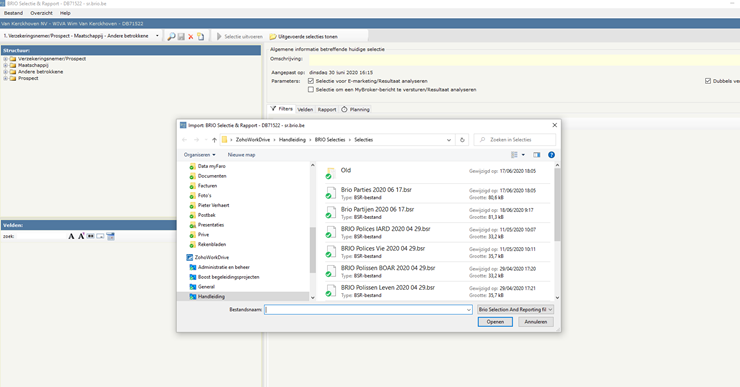
De selectie haal je op via Bestand importeren en dan het juiste bestand te selecteren op je PC. Hier kiezen we BRIO partijen 2020 06 17.
Filters

Na de import toont BRIO de selectie met de door ons opgezette filters. Wij hebben 3 filters die op maat van het kantoor kunnen aangepast worden, indien gewenst:
- Filters m.b.t. contract
- Filters m.b.t. fiscaliteit
- Filters m.b.t. mailingveld
Groep 1 filtert enkel actieve Leven polissen:
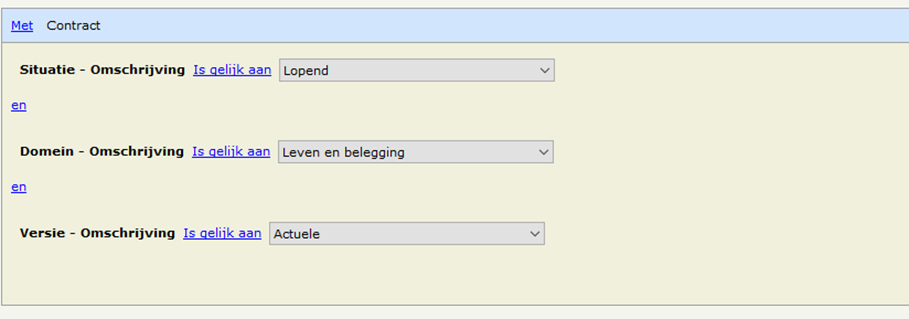
Deze groep filtert alle actieve Leven polissen die behoren tot het domein 'Leven en Belegging' en het betreft een 'en' relatie tussen de filterlijnen. Deze groep nooit verwijderen en/of wijzigen.
Groep 2 filtert op basis van fiscaliteitstype:
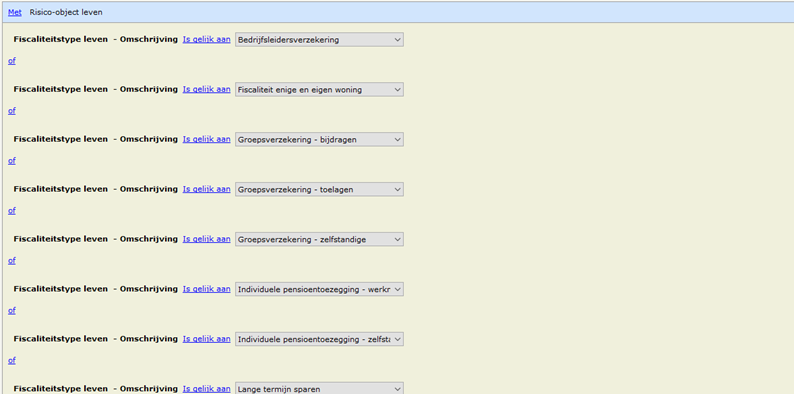
Via deze groep heb je mogelijkheid om je klanten te segmenteren op basis van het type fiscaliteit van de polis. In huidige setting worden alle types geselecteerd. Het betreft een 'of relatie'. Deze kan je dus op maat van gewenste segmentatie veranderen.
Groep 3 filtert op basis van mailingveld:


Mailingveld is zelf aan te maken in de tabellen (21-30) van BRIO. In dit voorbeeld hebben we mailingveld 1 gebruikt om dit 'myFaro' te noemen. Indien dit reeds in gebruik is moet je dit aanpassen alsook de filter wijzigen.
Velden in selectie:
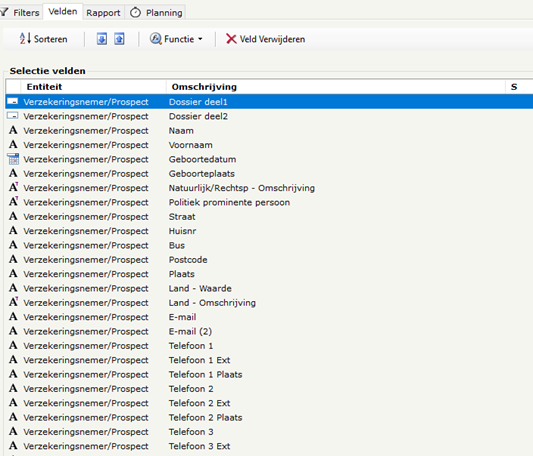
Velden mogen niet gewijzigd worden. Zij worden gebruikt in onze template en zorgen voor de juiste koppeling in myFaro.
De selectie die je voor jou kantoor hebt opgemaakt, kan je bewaren via 'Opslaan als'. Hier geef je een eigen naam aan de selectie.
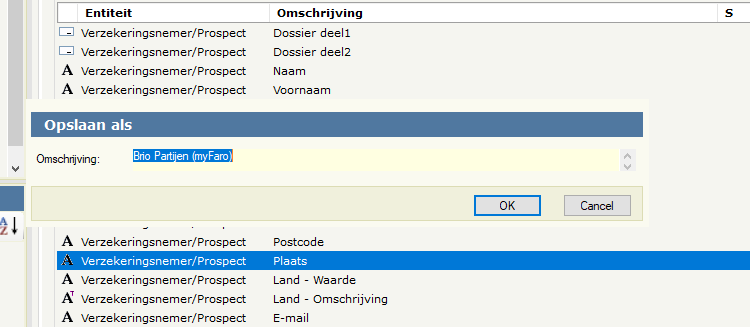
BRIO relaties
Dit laat toe om de relatiegegevens uit BRIO te gebruiken om partijen toe te kennen aan éénzelfde dossier en ook welke rol die partijen in dat dossier hebben. Dit wordt enkel gebruikt voor het aanmaken van nieuwe partijen en dossiers.
Een eerste manier om te bepalen welke partijen samenhoren in een dossier is via het dossiernummer in BRIO:
- Dit houdt in dat we partijen die eenzelfde dossiernummer hebben samenvoegen in één myFaro dossier
- We noteren het BRIO dossiernummer (deel 1) dan in het CRM-veld voor het dossier
- De partij krijgt een CRM nummer dat bestaat uit deel 1 van het dossiernummer én deel 2 aangevuld met nullen tot lengte drie
Een tweede manier is via de BRIO relaties:
- Het gebruik van relaties biedt het voordeel dat je direct ook de rol van een partij in een myFaro dossier kent (partner, vennootschap…)
- Als je enkel met dossiernummers werkt dan moet de rol van een partij worden afgeleid uit het geslacht en de leeftijd, wat niet altijd leidt tot juiste resultaten
We raden dan ook aan om via Relaties te werken.
BSR relaties
BSR selecteert alle relaties in BRIO omdat we alle mogelijke partijen die samenhoren willen kennen. Het kan dus zijn dat de partner van een actieve Leven klant geen polis heeft lopen of dat een zaakvoerder geen polissen heeft maar wel de zaak zelf. Om een dossier volledig te maken is het dus nuttig om die partijen toch in myFaro te importeren. De basis daarvoor is de BRIO relatie, vandaar dat we die selectie heel wijd houden.
Verwerken in myFaro
Relaties in BRIO zijn meestal in twee richtingen gedefinieerd, al zien we in de praktijk regelmatig dat slechts 1 richting is gedefinieerd. Er is bv een ouderrelatie en een kindrelatie tussen een moeder en een zoon. De richting is echter niet altijd consistent doorgevoerd. Het kan dus zijn dat een kind-relatie wordt gebruikt van de moeder naar het kind in 1 dossier en van het kind naar de moeder in een ander dossier.
In myFaro kunnen we slechts 1 richting gebruiken voor elk type van relatie; welke richting te gebruiken wordt aangegeven in het datakoppelingstemplate ‘BRIO relaties’.
We gebruiken ook enkel:
- Zaakvoerder/firmarelatie (om te bepalen ‘bvba x is vennootschap van partij Y‘)
- Partnerrelatie (‘partij A is partner van partij Z’ bepaalt welk gezamenlijk dossier we creëren)
- Kindrelatie (om ‘is kind van’ te bepalen binnen een bepaald dossier)
Indien een nieuwe partij in myFaro wordt aangemaakt (vanuit een nieuwe export van BRIO die opgeladen wordt), worden alle relaties van die partij, gekend in myFaro door de BSR relaties, overlopen.
Indien een zaakvoerder-, partner- of kindrelatie wordt gevonden dan zal de partij worden toegevoegd aan het dossier waar de gerelateerde partij deel van uitmaakt.
Indien geen relaties worden gevonden met een bestaande partij, dan zal een nieuw dossier worden aangemaakt met de nieuwe partij als kernpartij (hoofdpartij).
Het is dus uiterst belangrijk ervoor te zorgen dat de relaties in BRIO juist gelegd zijn en ook de BSR-relaties regelmatig uit te voeren in BRIO en te verwerken in myFaro.
Indien een nieuwe partij wordt aangemaakt, wordt gekeken of er reeds een dossier is met hetzelfde dossiernummer. Indien dit het geval is dan zal de partij worden toegevoegd aan dat dossier.
- Betreft het een natuurlijk persoon dan wordt gekeken indien er nog een kernpartij is zonder CRM nummer
- Betreft het een rechtspersoon dan wordt een partij met de rol vennootschap aangemaakt
Indien niet, dan zal een nieuw dossier worden aangemaakt met de nieuwe partij als kernpartij (hoofdpartij).
Indien de eerste partij een vennootschap is wordt een dossier van het type ‘Vennootschap’ aangemaakt; betreft het een alleenstaande persoon wordt het een ‘Alleenstaande’ dossier en anders een ‘Samenwonenden’ dossier.
Indien een kernpartij wordt toegevoegd aan een Vennootschapsdossier wordt het omgevormd tot een ‘Alleenstaande’ of een ‘Samenwonenden’ dossier, afhankelijk van de burgerlijke stand van de nieuwe partij. De vennootschapspartij wordt dan een niet-kernpartij.
Indien een tweede kernpartij wordt toegevoegd aan een ‘Alleenstaande’ dossier wordt het omgevormd tot een ‘Samenwonenden’ dossier.
Polissen Leven
Dit laat toe om polissen/contracten van het type Leven uit BRIO te gebruiken om polissen in myFaro aan te maken. De verrijking en het onderhoud van de polissen gebeurt verder in myFaro.
Polissen BOAR
Dit laat toe om polissen/contracten van het type BOAR uit BRIO te gebruiken om polissen in myFaro aan te maken en te onderhouden.
Polissen Ziekte
Nog niet ondersteund
Gebruik BSR
Een BSR is een bestand dat de definitie van de inhoud (welke informatievelden) en de filter (welke lijnen) voor een ‘Selectie’ bepaalt. Elke BSR heeft een vaste lijst van de velden uit BRIO die we ondersteunen in myFaro. Bijkomende velden moeten case per case worden bekeken; ofwel moet een veld in myFaro worden aangemaakt en/of een mapping in de template worden gemaakt om die te kunnen verwerken.
Om een ‘Selectie’ te maken op basis van een BSR volg je volgende stappen:
- Je importeert een BSR in BRIO (stappen 1 t.e.m. 3)
- Je past de ‘Selectie Filter’ eventueel aan (stappen 4 t.e.m. 6)
- Je voert de ‘Selectie’ uit (stap 7 t.e.m. 8)
- Je exporteert het resultaat als een CSV bestand (stap 9 t.e.m. 10)
- Je verwerkt het CSV bestand in myFaro (zie online help)
Stap 1: selecteer in het hoofdscherm selectie en rapport:
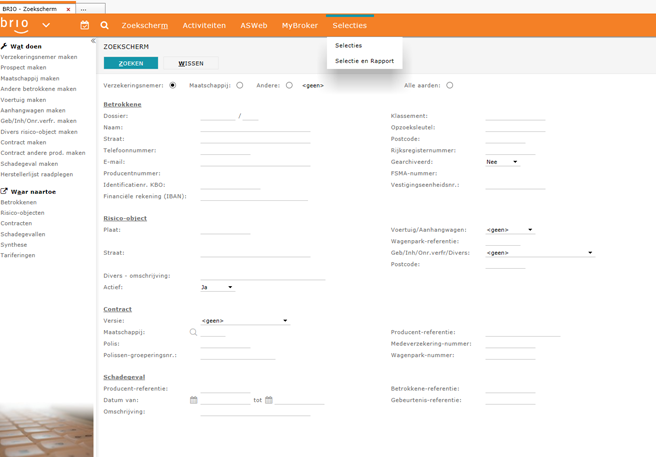
Stap 2: selecteer bestand / importeren om het bestand in te lezen:
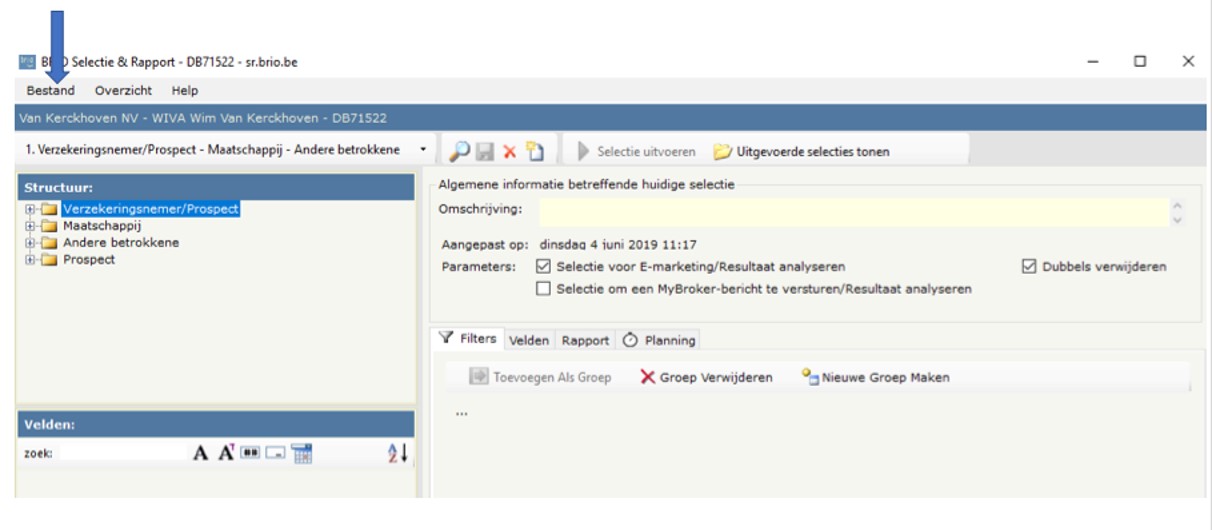
Stap 3: selecteer het juiste bestand:
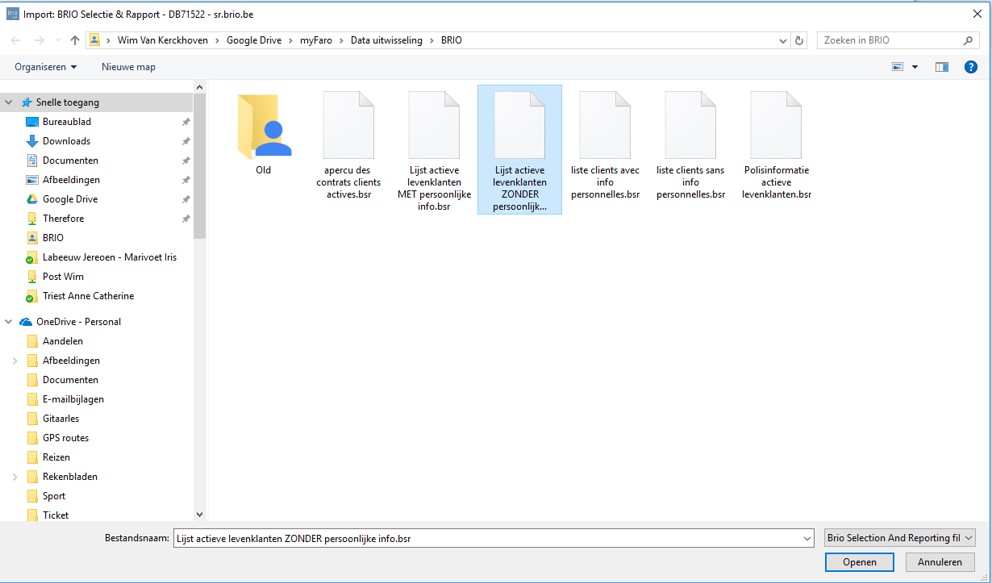

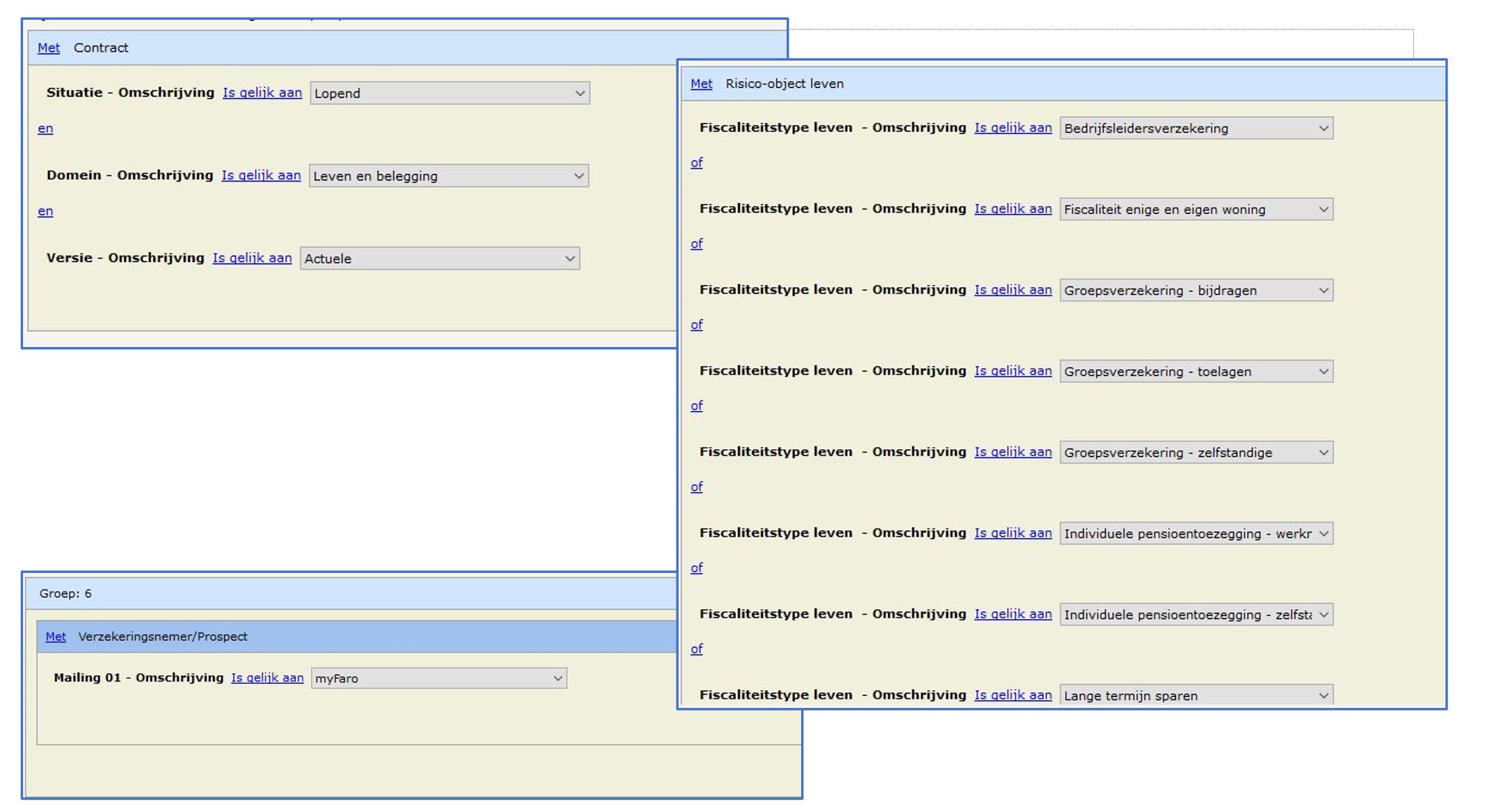
Filters verwijderen:
- Volledige groep
- 1 lijn
Stap 4: uitvoeren van de selectie:
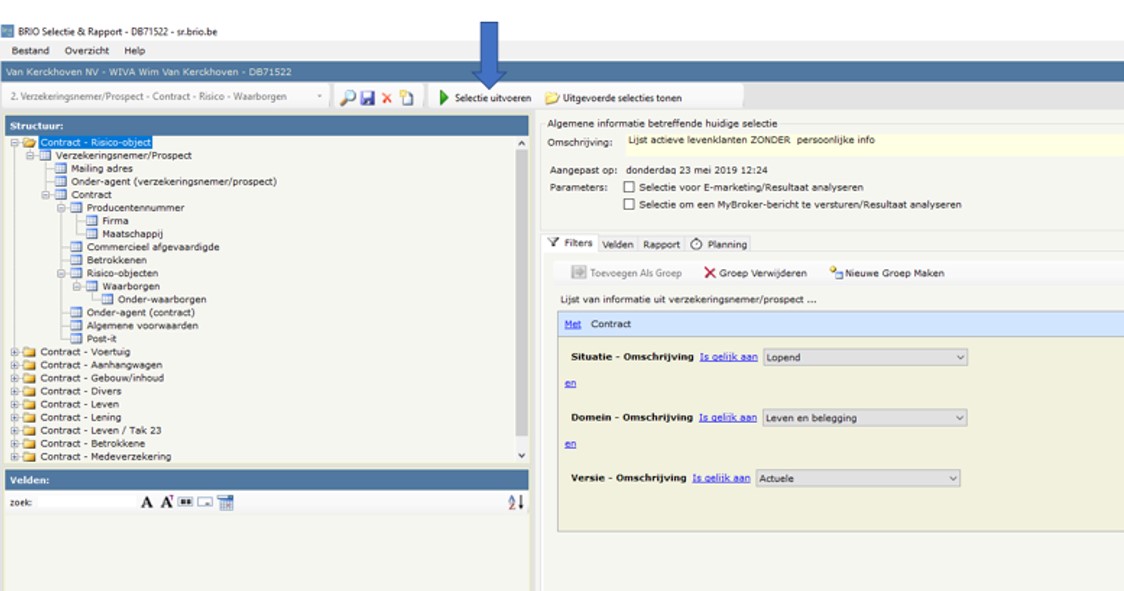
Stap 5: visualisatie resultaat selectie:
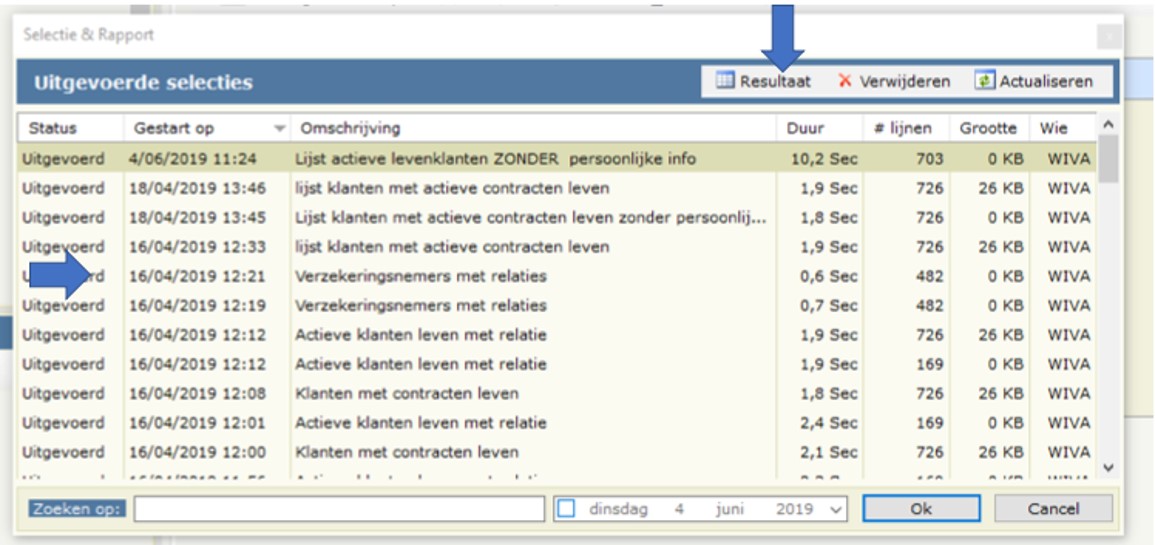
Stap 6: resultaat exporteren:
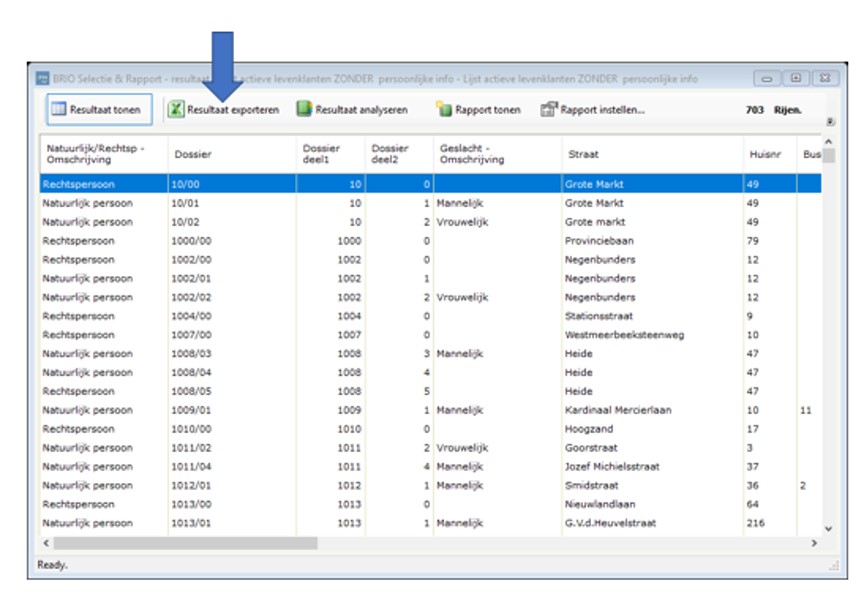
Stap 7: bewaren en doorzenden csv bestand:
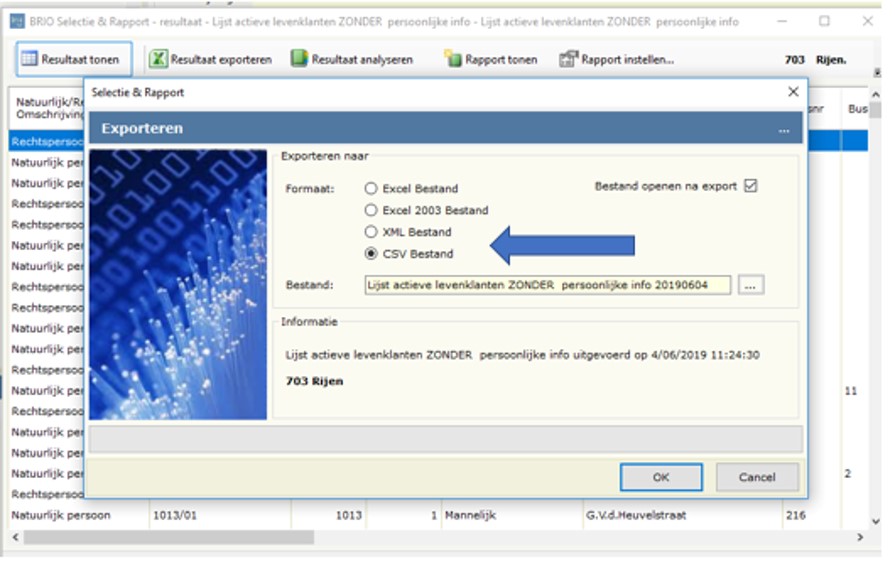
Voorbeeldflow: